Descargue e instale DirectX en Windows 10
Miscelánea / / November 28, 2021
Diferentes personas usan la computadora portátil para diversos fines, como algunos la usan para negocios, algunas para trabajo de oficina, otras para entretenimiento, etc. Pero una cosa que todos los usuarios jóvenes hacen en su sistema es jugar varios tipos de juegos en su PC. Además, con la introducción de Windows 10, todas las funciones más recientes se instalan de forma predeterminada en el sistema. Además, Windows 10 está listo para jugar y es compatible con varias funciones, como la aplicación Xbox, Game DVR y muchas otras funciones. Una característica que se requiere en todos los juegos es DirectX que también está preinstalado en Windows 10, por lo que probablemente no necesite instalarlo manualmente. Pero, ¿qué es este DirectX y por qué lo requieren los juegos?
DirectX: DirectX es una colección de diferentes interfaces de programación de aplicaciones (API) que maneja varias tareas relacionadas con multimedia como juegos, video, etc. Inicialmente, Microsoft nombró a todas estas API de tal manera que todas comenzaron con DirectX como DirectDraw, DirectMusic y muchas más. Más tarde, la X en DirectX significa Xbox para indicar que la consola se basó en la tecnología DirectX.

DirectX tiene su propio kit de desarrollo de software que consta de bibliotecas de tiempo de ejecución en forma binaria, documentación, encabezados que se utilizan en la codificación. Estos SDK se pueden descargar y utilizar de forma gratuita. Ahora que los SDK de DirectX están disponibles para descargar, pero surge la pregunta, ¿cómo se puede instalar DirectX en Windows 10? No se preocupe, en este artículo veremos cómo descargar e instalar DirectX en Windows 10.
Aunque, dijimos que DirectX está preinstalado en Windows 10, pero Microsoft ha estado lanzando versiones actualizadas de DirectX. como DirectX 12 para solucionar un problema de DirectX que tenga, como errores .dll o para aumentar el rendimiento de su juegos. Ahora, la versión de DirectX que debe descargar e instalar depende de la versión del sistema operativo Windows que esté utilizando actualmente. Para diferentes versiones del sistema operativo Windows, existen diferentes versiones de DirectX disponibles.
Contenido
- Descargue e instale DirectX en Windows 10
- Cómo comprobar la versión actual de DirectX
- Versiones de DirectX para Windows
- Cómo instalar la última versión de DirectX
Descargue e instale DirectX en Windows 10
Asegurate que crear un punto de restauración por si acaso algo sale mal.
Cómo comprobar la versión actual de DirectX
Antes de actualizar DirectX, es esencial que se asegure de qué versión de DirectX ya está instalada en su sistema. Puede verificar esto usando las herramientas de diagnóstico de DirectX.
Para verificar qué versión de DirectX está instalada actualmente en su computadora, siga los pasos a continuación:
1.Abra Ejecutar buscándolo usando la barra de búsqueda o presione Tecla de Windows + R.

2.Tipo dxdiag en el cuadro de diálogo Ejecutar y presione Enter.
dxdiag

3.Pulse el botón Enter o el botón OK para ejecutar el comando. A continuación, se abrirá el cuadro de diálogo de la herramienta de diagnóstico de DirectX.
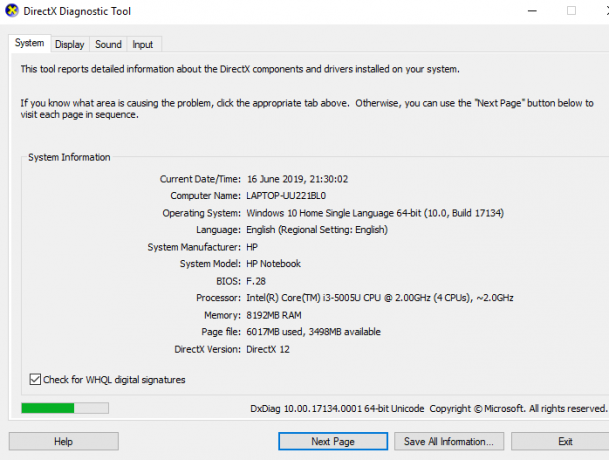
4.Ahora, en la parte inferior de la ventana de la pestaña Sistema, debería ver el Versión de DirectX.
5.A continuación de la versión de DirectX, encuentre qué versión de DirectX está instalada actualmente en su PC.
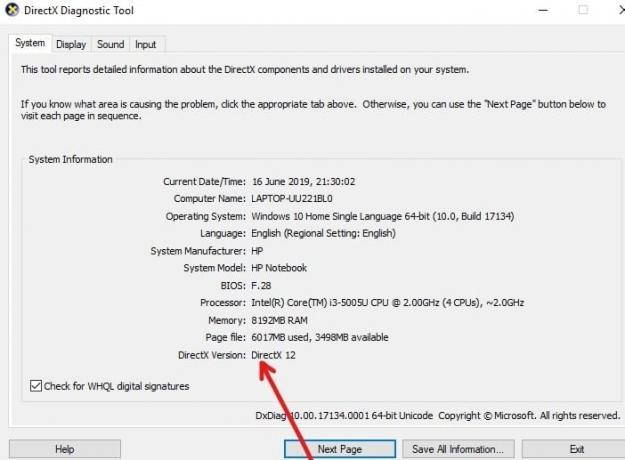
Una vez que conozca la versión de DirectX instalada en su computadora, puede actualizarla fácilmente a la última versión. E incluso si no hay DirectX presente en su sistema, aún puede seguir este método para descargar e instalar DirectX en su PC.
Versiones de DirectX para Windows
DirectX 12 viene preinstalado con Windows 10 y las actualizaciones relacionadas solo están disponibles a través de las actualizaciones de Windows. No hay disponible una versión independiente de DirectX 12.
DirectX 11.4 y 11.3 solo son compatibles con Windows 10.
DirectX 11.2 es compatible con Windows 10, Windows 8.1, Windows RT 8.1 y Windows Server 2012 R2.
DirectX 11.1 es compatible con Windows 10, Windows 8, Windows 7 (SP1), Windows RT y Windows Server 2012.
DirectX 11 es compatible con Windows 10, Windows 8, Windows 7 y Windows Server 2008 R2.
Cómo instalar la última versión de DirectX
Siga los pasos a continuación para actualizar o descargar e instalar DirectX para cualquier versión del sistema operativo Windows:
1.Visita el Página de descarga de DirectX en el sitio de Microsoft. Se abrirá la siguiente página.
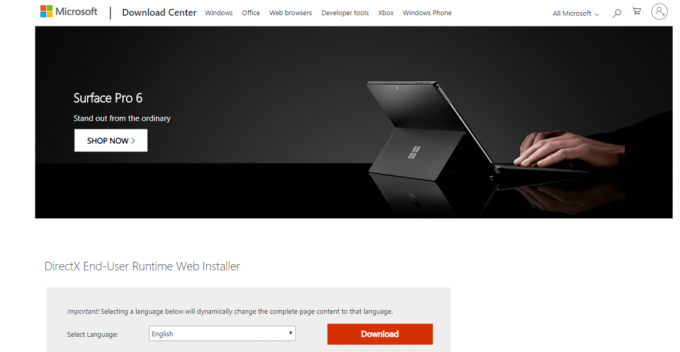
2.Seleccione el idioma que prefiera y haga clic en el rojo Botón de descarga.

3.Haga clic en el Siguiente botón del instalador web en tiempo de ejecución del usuario final de DirectX.
Nota: Junto con el instalador de DirectX, también recomendará algunos productos más de Microsoft. No es necesario que descargue estos productos adicionales. Simplemente, desmarque todas las casillas marcadas. Una vez que omita la descarga de estos productos, el botón Siguiente se convertirá en No, gracias y continuará con la instalación de DirectX.

4. La nueva versión de DirectX comenzará a descargarse.
5.El archivo de DirectX se descargará con el nombre dxwebsetup.exe.
6.Haga doble clic en dxwebsetup.exe archivo que estará en la carpeta Descargas.
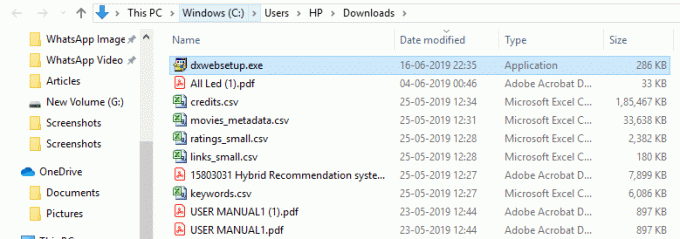
7. Esto abrirá el asistente de configuración para instalar DirectX.
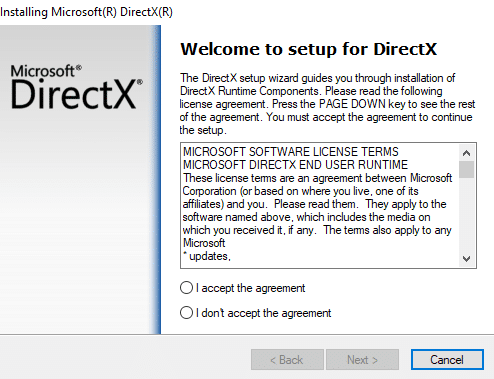
8.Haga clic en "acepto el acuerdo"Botón de opción y luego haga clic en próximo para continuar instalando DirectX.

En el siguiente paso, se le ofrecerá una barra de Bing gratuita. Si desea instalarlo, marque la casilla junto a Instala la barra de Bing. Si no desea instalarlo, simplemente déjelo sin marcar.
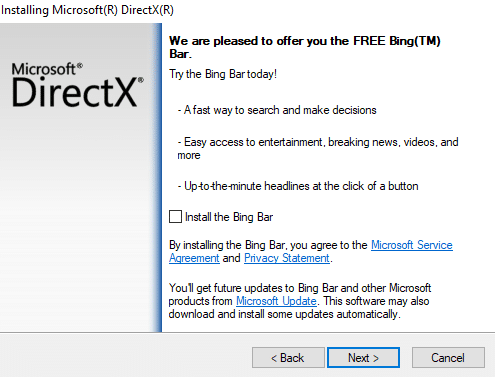
10.Haga clic en próximo para continuar con la instalación.
11.Los componentes de la versión actualizada de DirectX comenzarán a instalarse.
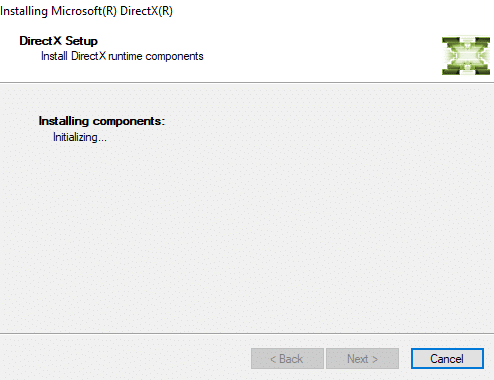
12. Aparecerán los detalles de los componentes que se van a instalar. Clickea en el Siguiente botón continuar.
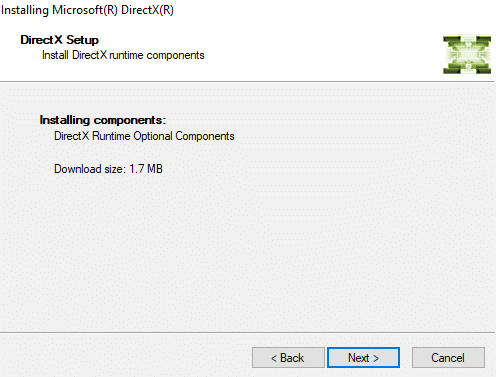
13. Tan pronto como haga clic en Siguiente, comenzará la descarga de los componentes.
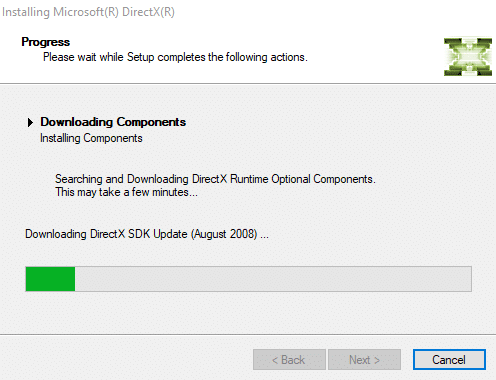
14.Una vez completada la descarga e instalación de todos los componentes, haga clic en el Terminar botón.
Nota: Una vez que se complete la instalación, verá el mensaje Los componentes instalados ahora están listos para su uso en la pantalla.
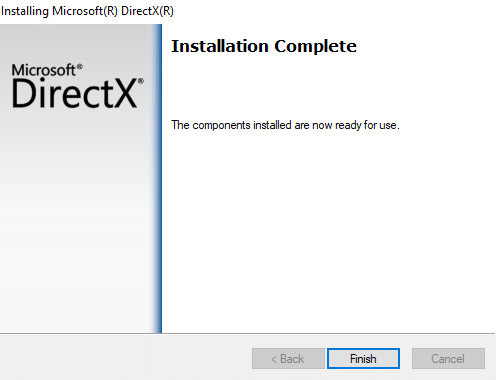
15. Una vez completada la instalación, reinicie su computadora para guardar los cambios.
Para reiniciar la computadora, siga los pasos a continuación:
I. Clickea en el Menu de inicio y luego haga clic en el Botón de encendido disponible en la esquina inferior izquierda.

ii. Haga clic en Reiniciar y su computadora se reiniciará.
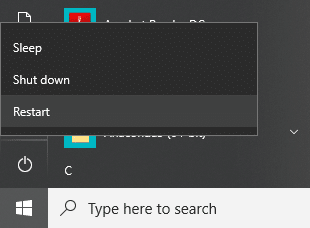
16. Una vez que la computadora se reinicia, puede verificar la versión de DirectX instalada en su PC.
Recomendado:
- Permitir o bloquear aplicaciones a través del Firewall de Windows
- Reparar el reinicio de la computadora con Windows sin previo aviso
- Solucionar el error ERR_CACHE_MISS en Google Chrome
- ¡Acelere su computadora SLOW en 5 minutos!
Espero que con la ayuda de los pasos anteriores hayas podido Descargue e instale DirectX en Windows 10. Si aún tiene alguna pregunta con respecto a esta guía, no dude en hacerla en la sección de comentarios.



